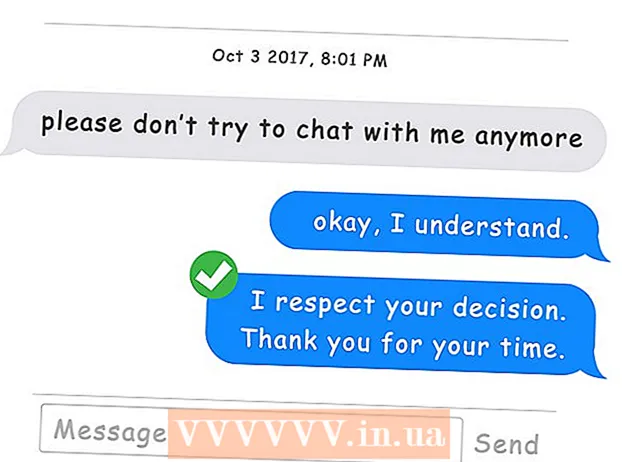Autor:
Bobbie Johnson
Loomise Kuupäev:
4 Aprill 2021
Värskenduse Kuupäev:
1 Juuli 2024

Sisu
- Sammud
- Meetod 1 /3: Üldised meetodid
- Meetod 2/3: lähtestage rakenduse vahemälu
- 3. meetod 3 -st: lähtestage Google Play pood
- Näpunäiteid
- Hoiatused
Kui Android -seadme ekraanile kuvatakse teade „Pole piisavalt vaba mälu”, tähendab see suure tõenäosusega, et peaaegu kogu seadme mälu on teavet täis.Selle probleemi lahendamiseks desinstallige rakendused ja / või meediumifailid. Võite kasutada ka välist mäluseadet, näiteks microSD -kaarti. Kuid mõnikord ilmub see teade, kui seadme mälus on piisavalt vaba ruumi. Sellisel juhul on soovitatav nutitelefon taaskäivitada, rakenduse vahemälu lähtestada või Google Play pood lähtestada.
Sammud
Meetod 1 /3: Üldised meetodid
 1 Kontrollige oma seadme vaba mälu hulka. Vanemates Android -seadmetes kuvatakse teade "Pole piisavalt vaba mälu" sageli süsteemi krahhi, mitte täismälu tõttu. Seetõttu kontrollige esmalt oma seadme mälu olekut.
1 Kontrollige oma seadme vaba mälu hulka. Vanemates Android -seadmetes kuvatakse teade "Pole piisavalt vaba mälu" sageli süsteemi krahhi, mitte täismälu tõttu. Seetõttu kontrollige esmalt oma seadme mälu olekut. - Avage rakendus Seaded ja toksake Salvestusruum.
- Kui mälumaht ületab 15 MB, ei pruugi kirjeldatud tõrge seadme mäluga seotud olla.
 2 Taaskäivitage nutitelefon. Selleks hoidke toitenuppu all ja seejärel klõpsake nuppu Välja lülitama (või sarnane variant). Pärast seadme väljalülitamist vajutage ja hoidke toitenuppu all, kuni seadme ekraan süttib.
2 Taaskäivitage nutitelefon. Selleks hoidke toitenuppu all ja seejärel klõpsake nuppu Välja lülitama (või sarnane variant). Pärast seadme väljalülitamist vajutage ja hoidke toitenuppu all, kuni seadme ekraan süttib. - Nutitelefoni taaskäivitamine lähtestab RAM -i. See mitte ainult ei lahenda probleemi vähese mäluga teatega (kui see pole mäluga seotud), vaid kiirendab ka seadet.
 3 Eemaldage mittevajalikud rakendused. Kui teie seadme mälu on tõesti täis, vabastage see kiiresti, kustutades kasutamata rakendused.
3 Eemaldage mittevajalikud rakendused. Kui teie seadme mälu on tõesti täis, vabastage see kiiresti, kustutades kasutamata rakendused. - Rakenduse desinstallimiseks vajutage ja hoidke seda all ning lohistage see seejärel lahtrisse Desinstalli (tavaliselt ekraani ülaosas).
 4 Kustutage mittevajalikud meediumifailid. See tähendab, et vabanege mittevajalikest fotodest, videotest jne. Need failid võtavad üsna palju mälu, nii et kustutage osa neist mälu vabastamiseks.
4 Kustutage mittevajalikud meediumifailid. See tähendab, et vabanege mittevajalikest fotodest, videotest jne. Need failid võtavad üsna palju mälu, nii et kustutage osa neist mälu vabastamiseks. - Kui te ei soovi oma fotosid või videoid kustutada, kopeerige need Google Drive'i.
 5 Ostke väline mäluseade. Kui teie Android -seadmel on tasuta microSD -kaardi pesa, ostke ja sisestage see (saate kaardi osta elektroonikapoest või veebipoest).
5 Ostke väline mäluseade. Kui teie Android -seadmel on tasuta microSD -kaardi pesa, ostke ja sisestage see (saate kaardi osta elektroonikapoest või veebipoest). - Kui teil on kasutamata MicroSD -kaart, kopeerige sinna rakendused ja andmed. Selleks avage rakendus Seaded, klõpsake nuppu Rakendused, klõpsake sobivat rakendust ja seejärel nuppu Ülekanne: MicroSD.
Meetod 2/3: lähtestage rakenduse vahemälu
 1 Avage rakendus Seaded.
1 Avage rakendus Seaded. 2 Kliki Rakendused.
2 Kliki Rakendused. 3 Kliki ⋮.
3 Kliki ⋮. 4 Kliki Sorteeri suuruse järgi. Kuvatakse rakendused, mis kasutavad kõige rohkem mälu.
4 Kliki Sorteeri suuruse järgi. Kuvatakse rakendused, mis kasutavad kõige rohkem mälu.  5 Klõpsake rakendusel.
5 Klõpsake rakendusel. 6 Kliki Tühjenda vahemälu. See tühjendab konkreetse rakenduse vahemälu, vabastades mälu. Korrake seda protsessi teiste rakendustega.
6 Kliki Tühjenda vahemälu. See tühjendab konkreetse rakenduse vahemälu, vabastades mälu. Korrake seda protsessi teiste rakendustega. - Mõnes Androidi versioonis saate kõigi rakenduste vahemälu korraga lähtestada. Selleks avage rakendus "Seaded", klõpsake "Mälu", klõpsake suvandil Vahemälu ja avanevas aknas klõpsake "OK".
3. meetod 3 -st: lähtestage Google Play pood
 1 Avage rakendus Seaded. Google Play poe lähtestamine võib lahendada vähese mäluga veateate.
1 Avage rakendus Seaded. Google Play poe lähtestamine võib lahendada vähese mäluga veateate.  2 Kliki Rakendused.
2 Kliki Rakendused. 3 Klõpsake "Google Play pood".
3 Klõpsake "Google Play pood". 4 Kliki ⋮.
4 Kliki ⋮. 5 Kliki Eemaldage värskendused. Võimalik, et peate oma otsuse kinnitama.
5 Kliki Eemaldage värskendused. Võimalik, et peate oma otsuse kinnitama.  6 Oodake, kuni Google Play lähtestamise protsess lõpeb.
6 Oodake, kuni Google Play lähtestamise protsess lõpeb. 7 Avage Google Play pood. Kui küsitakse, järgige Google Play uusimale versioonile värskendamiseks ekraanil kuvatavaid juhiseid. Nüüd saate rakendusi alla laadida.
7 Avage Google Play pood. Kui küsitakse, järgige Google Play uusimale versioonile värskendamiseks ekraanil kuvatavaid juhiseid. Nüüd saate rakendusi alla laadida.
Näpunäiteid
- Kui olete vabastanud ühe või kahe rakenduse laadimiseks piisavalt mälu, kaaluge protsessi installimise kiirendamiseks vahemälu tühjendamiseks rakenduse installimist. Kõige populaarsemad rakendused on CCleaner ja Clean Master.
Hoiatused
- Selle probleemi lahendamiseks ei ole vaja juurõigusi.